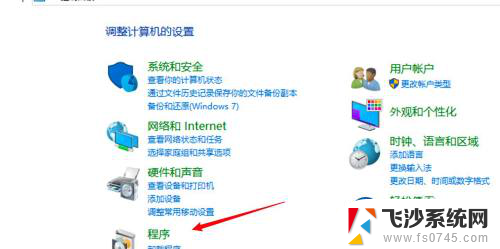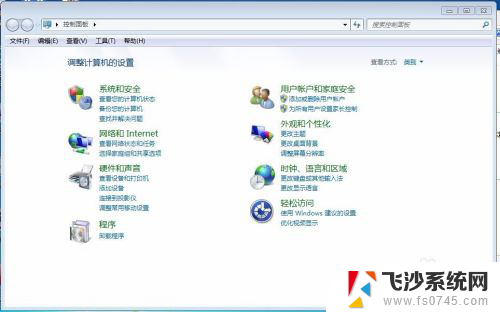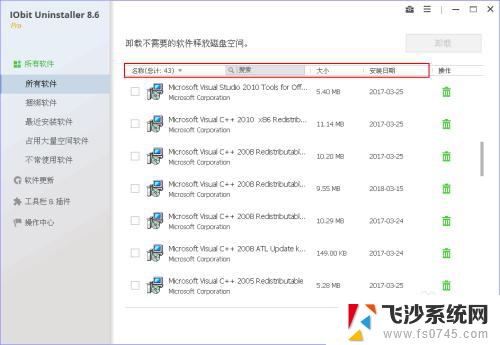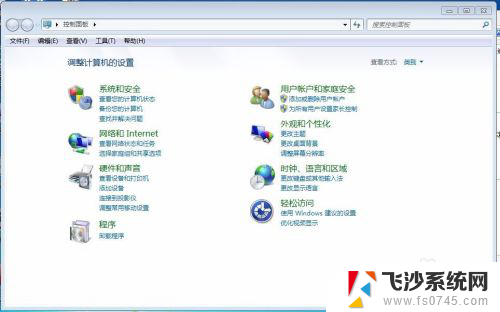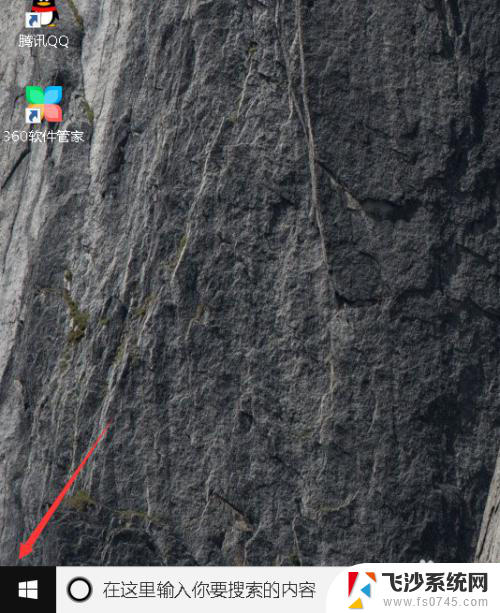华硕电脑怎么彻底删除软件 华硕电脑卸载软件的步骤
更新时间:2024-02-20 10:42:44作者:xtyang
华硕电脑作为一款受欢迎的电脑品牌,其预装软件的数量较多,随着时间的推移,我们可能会发现一些预装软件并不符合我们的需求,或者我们只是想清理一些不常用的软件以释放硬盘空间。如何彻底删除这些软件呢?下面将为大家介绍华硕电脑卸载软件的步骤,让我们一起来了解吧。
操作方法:
1.打开电脑进电脑桌面点击开始
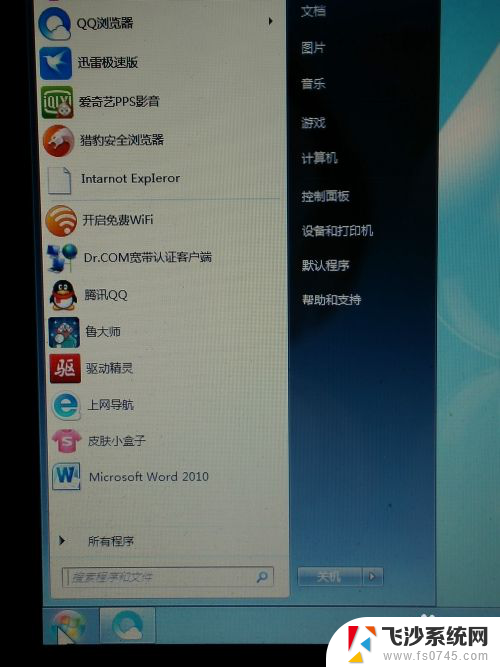
2.会看到控制版面,然后再打开控制版面
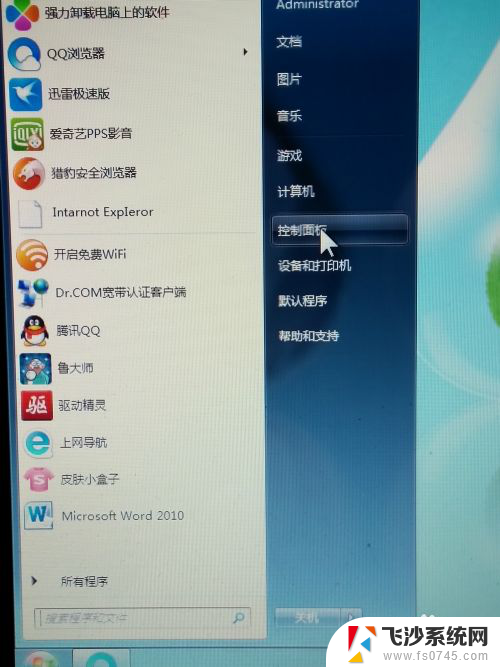
3.打开之后会看到程序卸载,你直接点卸载程序
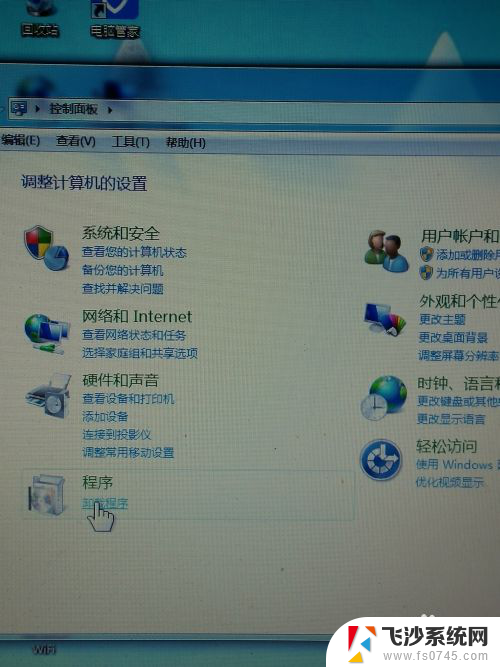
4.然后找到你想要卸载的软件
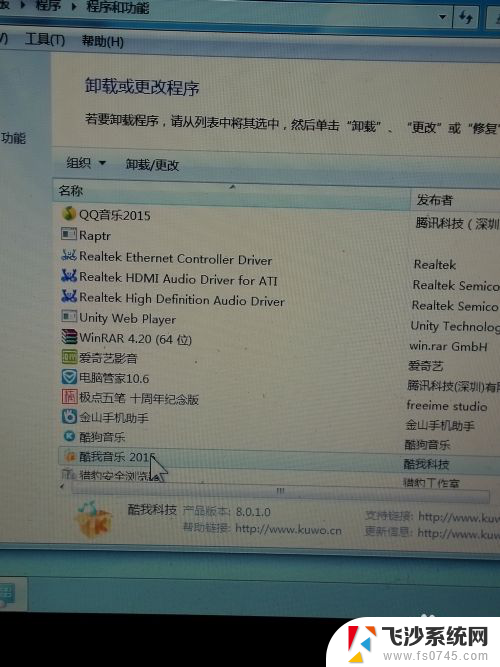
5.单击你要卸载的软件点左上角的卸载就会出现卸载,然后直接点卸载
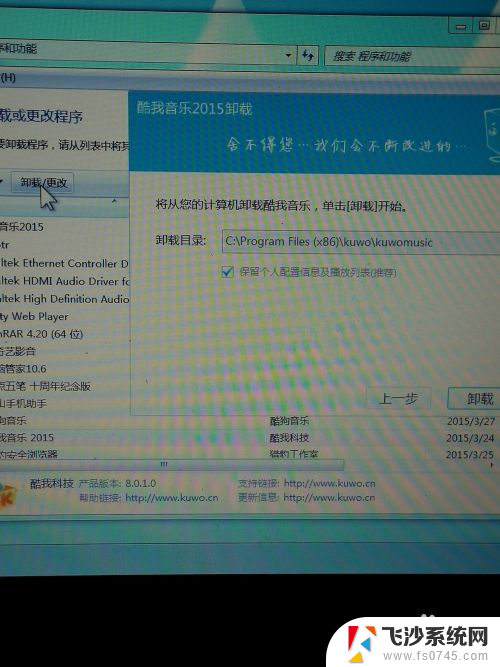
6.卸载了之后会出现完成,直接点完成就完全卸载了
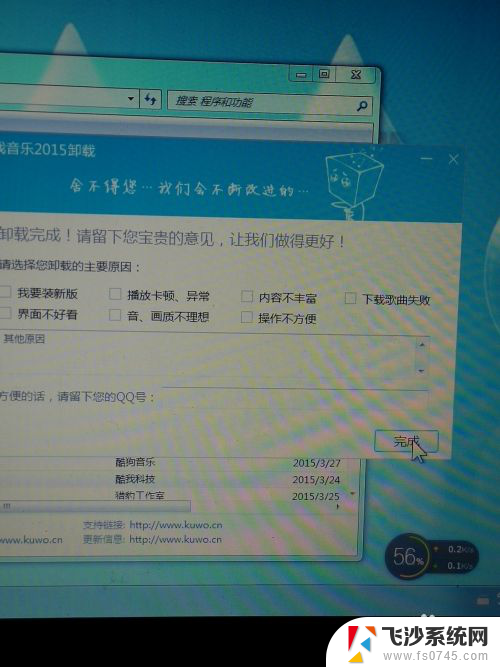
以上就是华硕电脑如何完全删除软件的全部内容,如果您遇到这种情况,可以按照以上方法解决,希望这能对大家有所帮助。